Bạn đã từng ẩn đi một số bức ảnh hoặc video quan trọng trên iPhone nhưng sau đó lại băn khoăn không biết cách tìm lại chúng? Đừng lo lắng, với những thay đổi trong ứng dụng Ảnh trên iOS 18, việc quản lý khoảnh khắc riêng tư của bạn trở nên trực quan hơn bao giờ hết. Bài viết này của Xalo Công Nghệ sẽ hướng dẫn chi tiết cách bạn có thể xem các bức ảnh đã ẩn, bỏ ẩn chúng khi cần, và thậm chí bật hoặc tắt hiển thị album ảnh ẩn trên thiết bị của mình.
Chúng tôi khuyến khích bạn tôn trọng quyền riêng tư của người khác khi áp dụng kiến thức này, vì mỗi người đều có lý do riêng để ẩn ảnh trên iPhone của mình.
Cách Tìm và Xem Ảnh Ẩn Trên iPhone
Để truy cập bộ sưu tập ảnh và video đã ẩn của bạn, trước tiên, hãy mở ứng dụng Ảnh trên iPhone. Nếu thiết bị của bạn đang chạy iOS 18, một bản cập nhật lớn đã được Apple giới thiệu, bạn chỉ cần cuộn xuống cuối màn hình chính của ứng dụng và chọn album “Ẩn” (Hidden) nằm trong phần “Tiện ích” (Utilities).
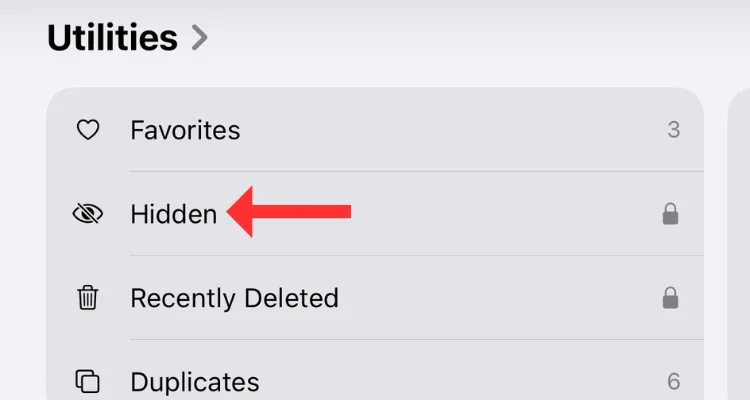 Xem album Ảnh ẩn dưới mục Tiện ích trong ứng dụng Ảnh iOS 18 mới
Xem album Ảnh ẩn dưới mục Tiện ích trong ứng dụng Ảnh iOS 18 mới
Trên màn hình tiếp theo, bạn sẽ thấy nút “Xem Album” (View Album). Hãy chạm vào nút này và thực hiện xác thực bằng Face ID hoặc nhập mật khẩu của bạn để mở khóa và xem các bức ảnh đã ẩn. Đây là một lớp bảo mật quan trọng giúp bảo vệ sự riêng tư của bạn.
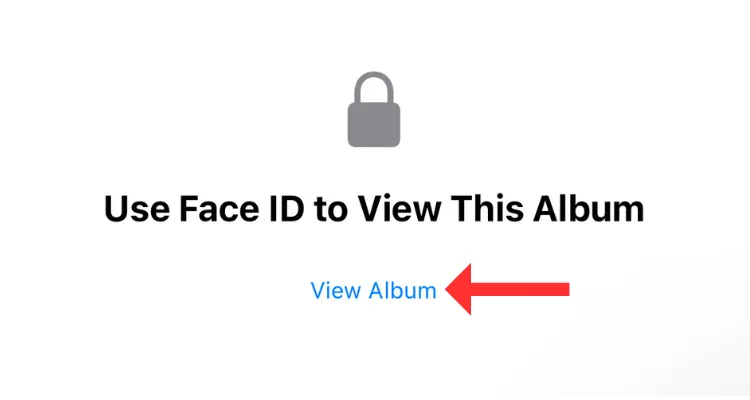 Nút Xem Album để truy cập ảnh ẩn trong ứng dụng Ảnh
Nút Xem Album để truy cập ảnh ẩn trong ứng dụng Ảnh
Đối với các phiên bản iOS cũ hơn, album “Ẩn” thường nằm trong mục “Album Khác” (Other Albums) thay vì “Tiện ích”. Tuy nhiên, với iOS 18, ứng dụng Ảnh đã được thiết kế lại, và mục “Tiện ích” hiện nằm ở cuối màn hình chính của ứng dụng, giúp bạn dễ dàng tìm thấy hơn.
Nếu bạn không thấy tùy chọn album “Ẩn”, có thể album này đã bị tắt hiển thị. Nhưng đừng lo lắng, chúng tôi sẽ hướng dẫn bạn cách bật lại nó trong phần sau. Màn hình album “Ẩn” sẽ hiển thị tất cả ảnh và video mà bạn đã giấu đi. Sau khi truy cập, bạn có thể xem và chỉnh sửa chúng như bất kỳ bức ảnh bình thường nào khác trong thư viện của mình.
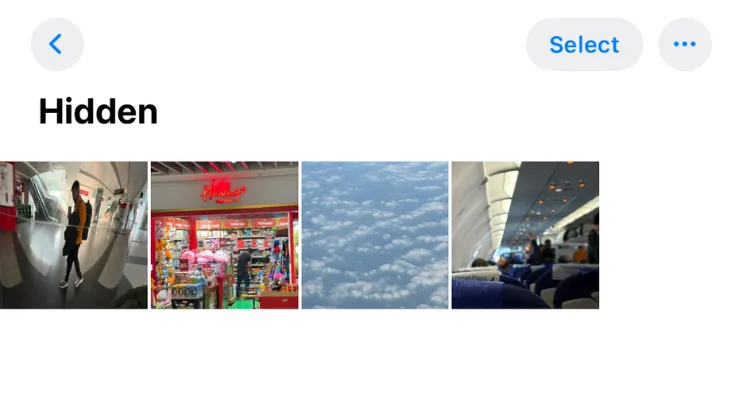 Giao diện album Ảnh ẩn trên iOS 18 hiển thị các hình ảnh đã giấu
Giao diện album Ảnh ẩn trên iOS 18 hiển thị các hình ảnh đã giấu
Cách Bỏ Ẩn Ảnh Đã Lưu Trong Album Ảnh Ẩn
Có ba cách chính để bỏ ẩn các bức ảnh hoặc video đã được giấu.
Cách thứ nhất, bạn có thể nhấn và giữ vào một ảnh hoặc video cho đến khi nó mở ra trong một cửa sổ lớn hơn. Sau đó, một menu sẽ xuất hiện ở phía dưới, và bạn chỉ cần chạm vào nút “Bỏ ẩn” (Unhide).
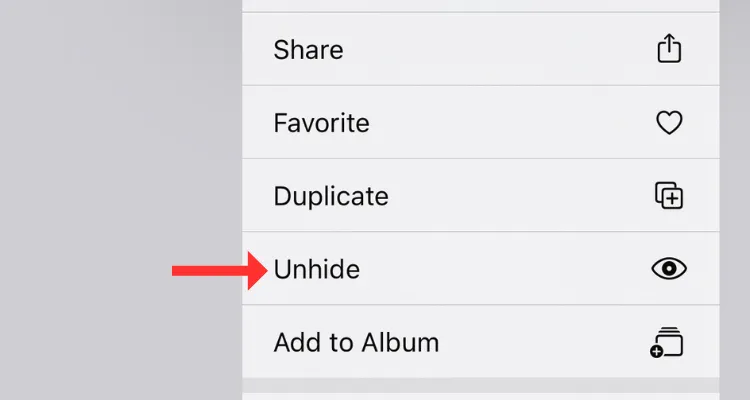 Nút Bỏ ẩn xuất hiện khi nhấn giữ một mục trong album Ảnh ẩn
Nút Bỏ ẩn xuất hiện khi nhấn giữ một mục trong album Ảnh ẩn
Cách thứ hai là chạm vào nút “Chọn” (Select) ở phía trên màn hình, sau đó đánh dấu các mục bạn muốn khôi phục. Tiếp theo, chạm vào menu dấu ba chấm (“…”) và chọn “Bỏ ẩn” từ danh sách các tùy chọn.
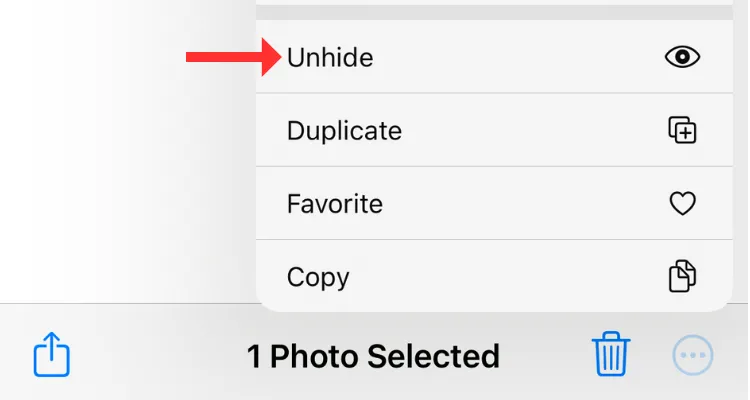 Tùy chọn Bỏ ẩn trong menu dấu ba chấm của album Ảnh ẩn
Tùy chọn Bỏ ẩn trong menu dấu ba chấm của album Ảnh ẩn
Nếu bạn muốn xem trước các mục trước khi bỏ ẩn, hãy chạm vào chúng để mở ở chế độ toàn màn hình. Sau đó, chạm vào menu dấu ba chấm (“…”) ở góc trên bên phải và chọn “Bỏ ẩn”.
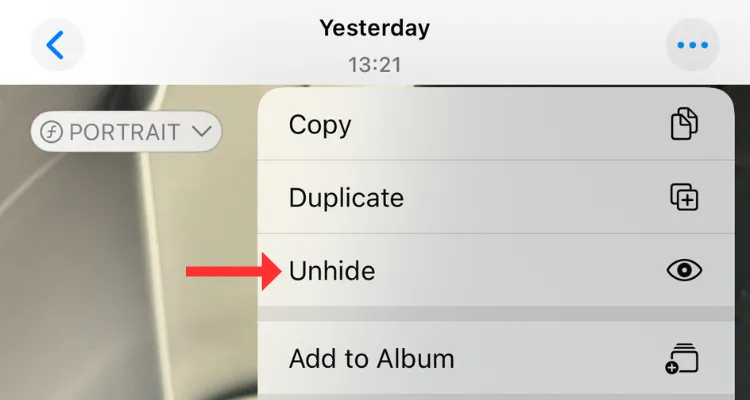 Menu Bỏ ẩn khi xem ảnh toàn màn hình trong album Ảnh ẩn trên iPhone
Menu Bỏ ẩn khi xem ảnh toàn màn hình trong album Ảnh ẩn trên iPhone
Dù bạn chọn cách nào để bỏ ẩn ảnh hoặc video, chúng sẽ trở lại thư viện ứng dụng Ảnh và có thể được xem bởi bất kỳ ai có quyền truy cập vào điện thoại của bạn. Nếu bạn không tìm thấy những bức ảnh mình đang cần, hãy thử tìm cách phục hồi ảnh đã xóa trên iPhone hoặc iPad của mình.
Cách Bật Hoặc Tắt Album Ảnh Ẩn Trên iPhone
Kể từ iOS 14, Apple đã cho phép người dùng tắt hiển thị album “Ẩn” trong ứng dụng Ảnh. Để kích hoạt lại hoặc ẩn đi album này, bạn cần thay đổi một tùy chọn trong cài đặt iPhone của mình.
Để thực hiện, hãy mở ứng dụng “Cài đặt” (Settings) trên iPhone của bạn và cuộn xuống dưới cùng để chọn mục “Ứng dụng” (Apps). Trong danh sách các ứng dụng, tìm và chọn “Ảnh” (Photos).
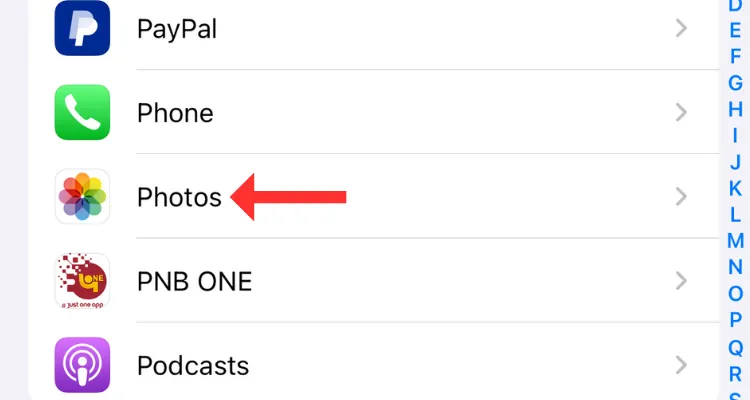 Mục Ứng dụng trong Cài đặt iPhone với mũi tên chỉ ứng dụng Ảnh
Mục Ứng dụng trong Cài đặt iPhone với mũi tên chỉ ứng dụng Ảnh
Trong phần cài đặt của ứng dụng Ảnh, bạn sẽ thấy tùy chọn “Hiển thị Album Ảnh Ẩn” (Show Hidden Album). Bật hoặc tắt công tắc này tùy theo nhu cầu của bạn. Khi được bật, album “Ẩn” sẽ hiển thị trong ứng dụng Ảnh, cho phép bạn truy cập các bức ảnh riêng tư.
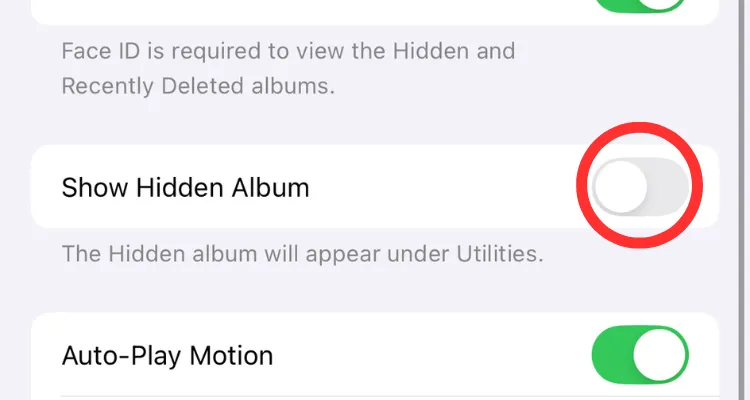 Tùy chọn Hiển thị Album Ảnh Ẩn trong cài đặt ứng dụng Ảnh
Tùy chọn Hiển thị Album Ảnh Ẩn trong cài đặt ứng dụng Ảnh
Việc ẩn album “Ẩn” có thể thêm một lớp bảo mật bổ sung cho ứng dụng Ảnh của bạn, giúp những nội dung riêng tư càng trở nên kín đáo hơn. Bạn hoàn toàn có thể thay đổi cài đặt này bất cứ lúc nào tùy theo nhu cầu sử dụng.
Đó là toàn bộ hướng dẫn về cách bạn có thể tìm, quản lý và bỏ ẩn các bức ảnh hoặc video đã được giấu trên iPhone của mình, đặc biệt với những thay đổi được giới thiệu trong iOS 18. Ngoài ra, iOS 18 cũng mang đến nhiều cải tiến đáng kể khác cho ứng dụng Ảnh, giúp việc sắp xếp thư viện ảnh trở nên dễ dàng hơn. Trong khi bạn đang khám phá các tính năng mới, hãy tìm hiểu thêm cách ẩn một ứng dụng trên iPhone hoặc iPad để tăng cường quyền riêng tư cho thiết bị của mình.